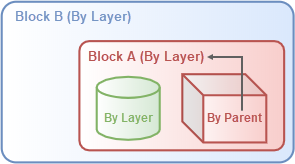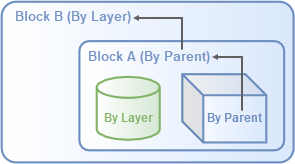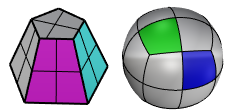物件
物件
类型
物件类型有:曲线、曲面、多重曲面、图块....等。
名称
物件的名称会储存在 Rhino 的 3DM 文件中,也可以导出至某些可以接受物件名称的文件格式。
查看: Rhino 中的命名规范
Rhino 中的命名规范。
图层
在图层清单中选择其它图层可以变更物件所在的图层,您可以在图层对话框建立新图层或改变图层的属性。
显示颜色
在工作视窗里,物件可以使用图层的颜色或物件属性里设定的颜色显示。
以图层
以图层的颜色显示物件。
以父物件
此选项仅适用于图块中的物件。将图块实例看作包含物件 (图块成员) 的容器。图块实例是图块成员的父级。图块实例有自己的属性。如果在图块成员的属性中选择按父级,则属性将由其父级图块实例控制。
一个简单的图块示例:
-
在此示例中,图块 A 包含一个圆柱体和一个立方体。立方体的显示颜色按父级,由其父级 (图块 A) 控制。立方体将显示图块 A 的图层颜色,因为图块 A 的显示颜色是按图层。圆柱体将始终显示自己所在的图层的颜色,并且不会被图块 A 更改。
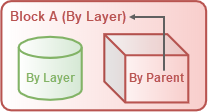
一个简单的图块案例:
线型
以图层
以图层的线型显示曲线。
以父物件
仅这个选项可用于建立图块时。
如果一个物件不是图块的一部分,它的属性是以父物件,那么物件仍将通过以图层的方式来显示,但是当这个物件是图块的一部分时,就会使用图块引例的属性(图层或属性)。
指定线型
以指定的线型显示曲线。
Continuous

Border

Center

DashDot

Dashed

Dots

Hidden

打印颜色
以显示
以工作视窗中显示的颜色打印。
以图层
以图层的颜色打印。
以父物件
以父物件颜色打印。
设定颜色
以指定的颜色打印。
打印宽度
以图层
以图层的打印线宽打印。
默认
以预设的打印线宽打印。
以父物件
以父物件的打印线宽打印。
自定义宽度
使用列表中的打印宽度进行打印。您还可以输入一个数字来自定义打印宽度。
要定义自己的线宽,将线宽值写入到 Rhino support 文件夹 下的 printwidths.txt 文件中。
在 printwidths.txt 文件中:
- 以 ; 或 // 开头的行将被忽略。
- 线宽数值要高于 0。
不打印
不打印到纸上。
自定义网格
打开或关闭自定义网格设定。
设置
渲染
投射阴影
物件可以在其它物件上或底平面上造成阴影。
接受阴影
物件可以接受其它物件投射的阴影。
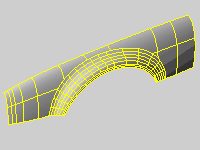
密度
设置曲面结构线的显示数量。
| 数值 | 显示 |
|---|---|
|
0 |
只在节点的位置显示结构线。 |
|
1 |
在节点的位置显示结构线,中间无节点的单一跨距曲面也显示一条结构线。 |
|
2 |
除了在节点的位置显示结构线以外,在两个节点之间多加入一条结构线。 |
|
3 |
除了在节点的位置显示结构线以外,在两个节点之间多加入两条结构线。 |
显示曲面结构线
设定是否显示曲面的结构线。
更改新建立的物件的结构线密度。
- 转到 选项 > 一般。
物件描述
物件类型有:曲线、曲面、多重曲面、图块....等。
物件 ID
物件的全局身份信息编号。
图层名称
物件所在图层的名称。
渲染材质
赋予到物件的渲染材质的名称。
来源
物件、图层或父物件。
索引
图层材质的序号。
几何图形
几何体在数学层面以及边缘、顶点和网格方面的信息。